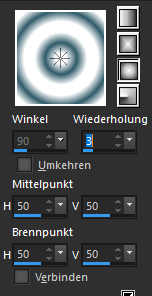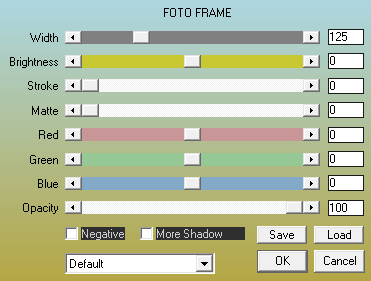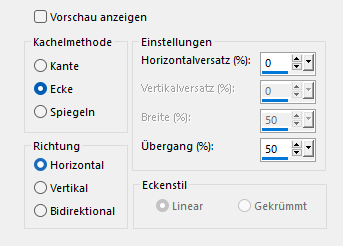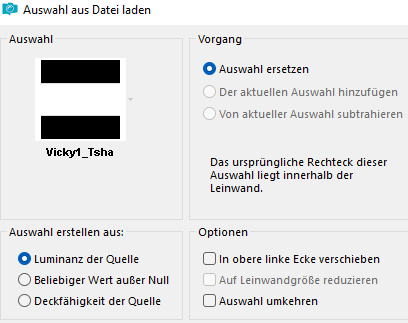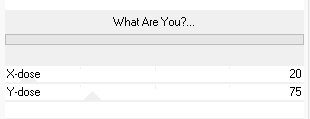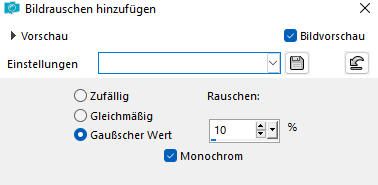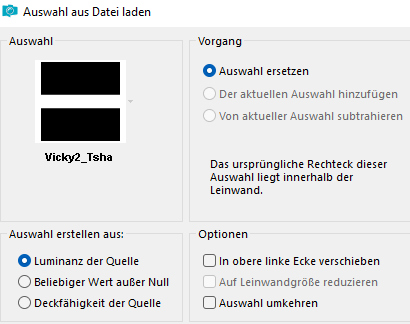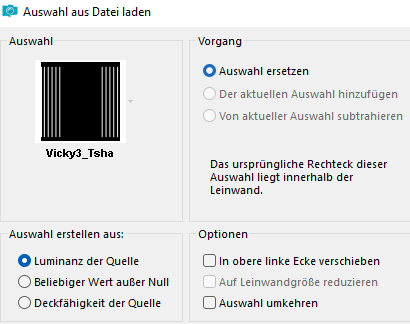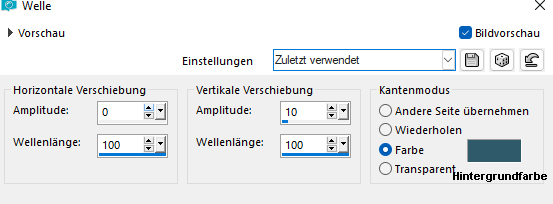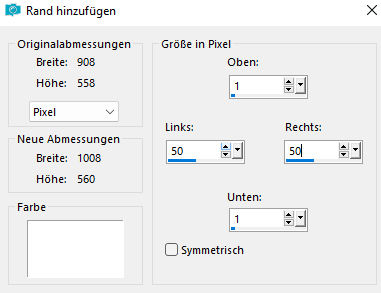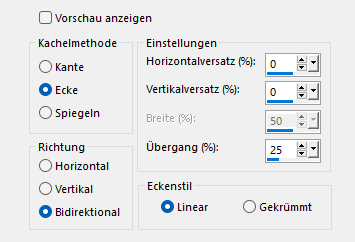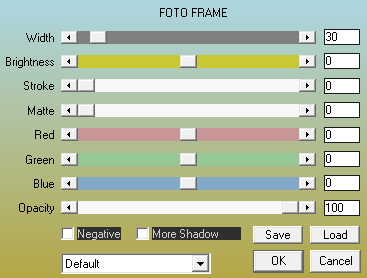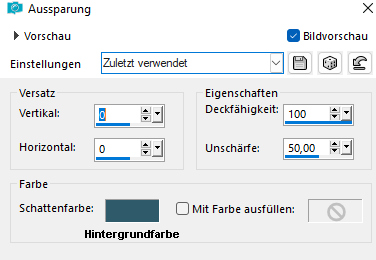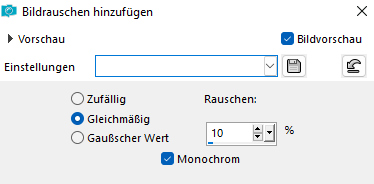|
© by Tshaka67
Dieses Tut wurde mit PSP X9 geschrieben. Es dürfte aber keine Probleme geben,
Im PSP X9 ist das Spiegeln zu älteren/anderen Versionen geändert.
Das
Copyright von den Materialien unterliegt den jeweiligen Künstlern. Die Poser ist Render bei Angi Vielen lieben Dank für die wunderschöne Poser.
Verschiebe die Auswahldateien in Deinen PSP Auswahlordner.
Filter:
Du
benötigst noch:
1. Öffne Deine Poser/Tube in Deinem PSP. 2. Stelle Deine Vordergrundfarbe auf Weiß - #ffffff 3. Öffne ein neues Bild - 900 x 550 Pixel - Transparent Fülle es mit folgendem Farbverlauf
Einstellen - Unschärfe - Gaußsche Unschärfe - Radius: 50 4. Effekte - Plugins - AAA Frames - Foto Frame
5. Effekte - Plugins - Filters Unlimited 2.0 - Tiles & Mirror - XY Offset 50% (positive) - Standardeinstellung 6. Effekte - Bildeffekte - Nahtloses Kacheln
7. Effekte - Plugins - AAA Frames - Foto Frame Stelle den obersten Wert -> Width auf 80 8. Effekte - Bildeffekte - Nahtloses Kacheln Einstellungen wie in Pkt. 6 9. Auswahl - Auswahl laden/speichern - Auswahl
aus Datei laden
Auswahl - In Ebene umwandeln Auswahl aufheben 10. Effekte - 3D-Effekte - Schlagschatten Vertikal und Horizontal: 0 11. Ebenen - Duplizieren Effekte - Plugins - AAA Frames - Foto Frame Stelle den obersten Wert -> Width auf 60 12. Effekte - Plugins - Filters Unlimited 2.0 - Tiles & Mirror - XY Offset 50% (positive) - Standardeinstellung Aktiviere Deinen
Zauberstab - Toleranz 0 Drücke einmal die Entfernen-Taste "Entf" 13. Auswahl - Umkehren Effekte - 3D-Effekte - Schlagschatten Vertikal und Horizontal: 0 14. Aktiviere die mittlere Ebene "Umgewandlete
Auswahl" Auswahl aufheben 15. Ebenen - Anordnen - Nach oben verschieben Effekte - Plugins - FM 2.0 - Toadies - What are You?
16. Einstellen - Bildrauschen hinzufügen/entfernen - Bildrauschen hinzufügen
Effekte - Kanteneffekte - Nachzeichnen 17. Aktiviere die mittlere Ebene "Kopie von Umgewandelte Auswahl Auswahl - Auswahl laden/speichern - Auswahl
aus Datei laden
Drücke einmal die Entfernen Taste "Entf" Auswahl aufheben 18. Aktiviere die unterste Ebene "Raster 1" Ebenen - Neue Rasterebene Auswahl - Auswahl laden/speichern - Auswahl
aus Datei laden
Fülle die Auswahl mit der Hintergrundfarbe Auswahl aufheben 19. Effekte - Verzerrungseffekte - Welle
20. Einstellen - Bildrauschen hinzufügen/entfernen - Bildrauschen hinzufügen
21. Effekte - 3D-Effekte - Schlagschatten Vertikal und Horizontal: 0 22. Bild - Rand hinzufügen - Symmetrisch 1 Pixel - Hintergrundfarbe 23. Auswahl - Alles auswählen Bild - Rand hinzufügen - Symmetrisch NICHT angehakt
Auswahl - In Ebene umwandeln Auswahl aufheben 24. Aktiviere die unterste Ebene Effekte - Bildeffekte - Nahtloses Kacheln
25. Effekte - Plugins - AAA Frames - Foto Frame
26. Bild - Rand hinzufügen - Symmetrisch 1 Pixel - Hintergrundfarbe 27. Kopiere Deine Poser/Tube und füge sie als
neue Ebene in Dein Bild ein 28. Bild - Rand hinzufügen - Symmetrisch 1 Pixel - Hintergrundfarbe Auswahl - Alles auswählen 29. Bild - Rand hinzufügen - Symmetrisch 25 Pixel - Weiß Auswahl - Umkehren 30. Effekte - 3D-Effekte - Aussparung
31. Einstellen - Bildrauschen hinzufügen/entfernen - Bildrauschen hinzufügen
32. Auswahl - Umkehren Effekte - 3D-Effekte - Schlagschatten Vertikal und Horizontal: 0 33. Wenn Du möchtest, kann Du noch einen Text auf Dein Bild schreiben.
Setze
Dein Wasserzeichen und sonstige Copyrighthinweise, Fertig ist Dein Signtag
|